CorelDraw10入门 (五)亲手创建矢量图形(2)
|
|
|
|
作者:佚名
来源:InterNet 加入时间:2005-2-6 |
|
二 制作星星
1 在工具栏里面选择多边形工具,并在属性栏里面填上边数:5和选择多边形模式:星型 。
2 按着Ctrl键,创建出正五角星。
3 通过Arrange->Shaping->Weld打开Weld Docker(焊接泊坞窗)。
4 把Source Object和Target Object前面的勾去掉(如果有的话)
5 按Weld To按钮,此时鼠标形状会变成一个箭头加两个焊在一起的矩形。
6 小心点中五角星, 它马上会变成一个只有外轮廓线的五角星。
提示:用多边形工具绘制的五角星也属于特殊的对象,通过调节各个顶端的节点可以操控这个五角星变形。若要使它成为普通的五角星(即内部是空的),可以通过焊接来完成。一个物体(组)焊接其本身,得到的是只有最外端的轮廓线的对象,中间的复杂构造全部被“焊”掉了。
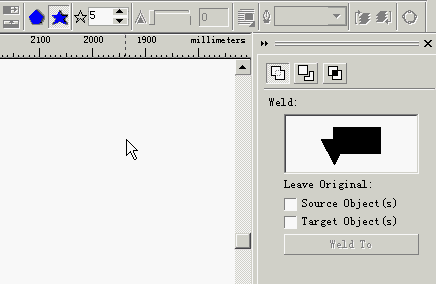
三 制作月亮
1 用圆形工具画一个正圆形,复制一个,然后把复制品向左移动一点。
2 打开Trim Docker(修剪泊坞窗),其实焊接、修剪和交集泊坞窗是在一起的。
3 把Source Object和Target Object前面的勾去掉(如果有的话)
4 选中左边的圆,按Trim按钮,在点击右边的圆,月芽形状就修剪出来了
5 单击月芽的中心控制点,8个拉伸控制柄会变成旋4个转控制柄4个斜拉控制柄,把鼠标 点在右下角的旋转控制柄上,转动月芽到一个合适的位置。
提示:Source Object和Target Object的意思为是否保留源/目标对象,当不需要保留而只需要新产生的对象(无论是焊接、修剪还是交集得出的图形都是新对象)的时候,就可以把勾去掉。
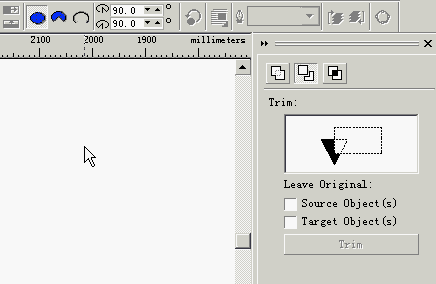
四 颜色填充和画面布局
1 把窗口、星星、和月亮都填充为黄色,无轮廓线,做法是选中对象,然后在调色板中左键点击黄色色块,右键点击无填充色块(就是×块)
2 把楼房填充为黑色,白色轮廓线。在做填充的时候你会发现刚才把所有的窗户和楼房分别群组起来是多么明智的做法。
3 用矩形工具画一个黑色背景,下端与楼房对齐。
4 调整月亮、星星的大小,复制一些星星,散落在天空各处,而月亮则在楼房附近。
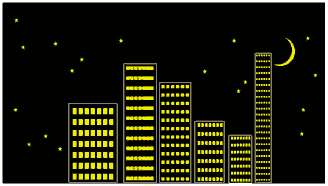
五 制作倒影
1 选中所有对象,向下拖动顶部的控制柄,直到出现如图中的倒影,并使用鼠标右键复出倒影。
2 单独选中倒影中的黑色背景,向下拉长一点。
3 在工具栏中选中Interactive Fill(交互填充)
4 在黑色背景倒影中,按着Ctrl键从下到上拖动鼠标,得到从黑色到白色的渐变。
5 用鼠标左键在调色板中点着蓝色不放手,然后拖动到交互填充控制柄的顶端方框中, (拖动过程中鼠标形状变为图中的样子),松开鼠标左键之后,交互填充就会成为从黑色变成篮色的渐变。
看看还有什么不满意的?再仔细调整调整。怎么样?一张属于你自己的矢量绘画作品就诞生了。别忘了做完之后从头复习一遍步骤哦!
[文章录入员:nancy] |
|
|
|
|

